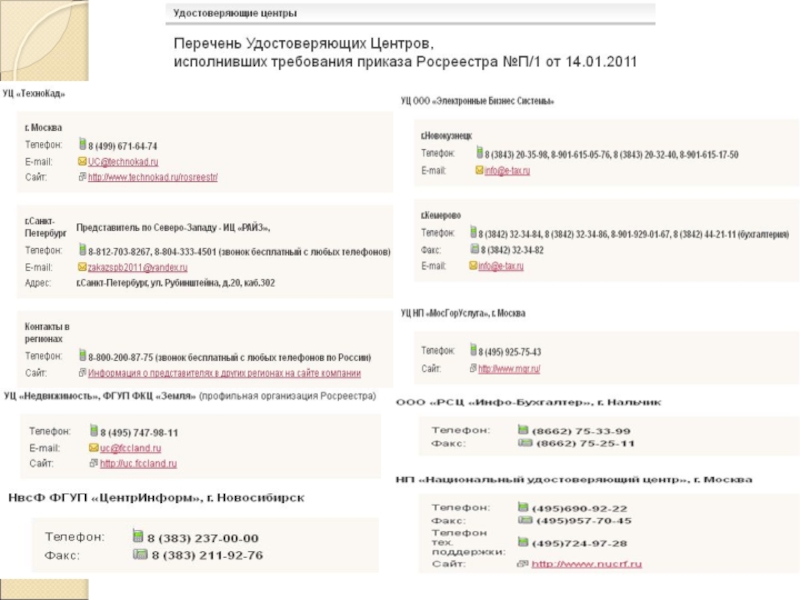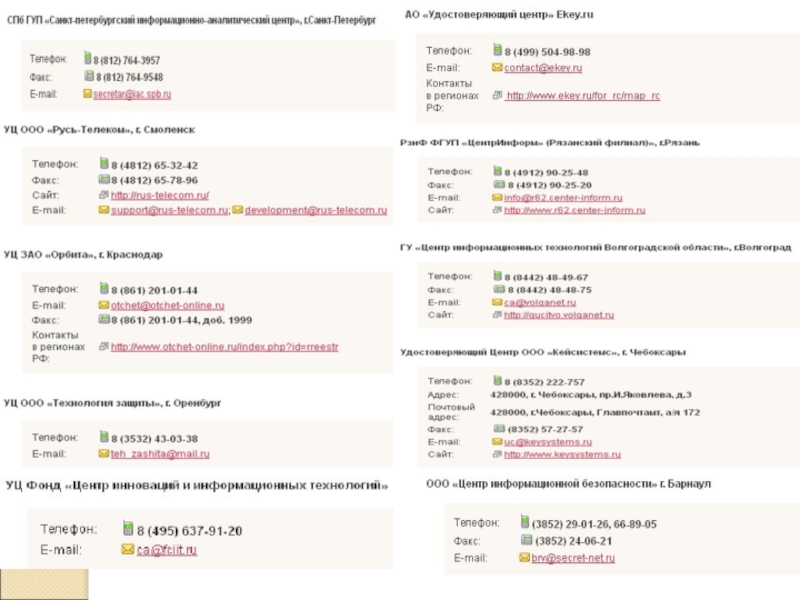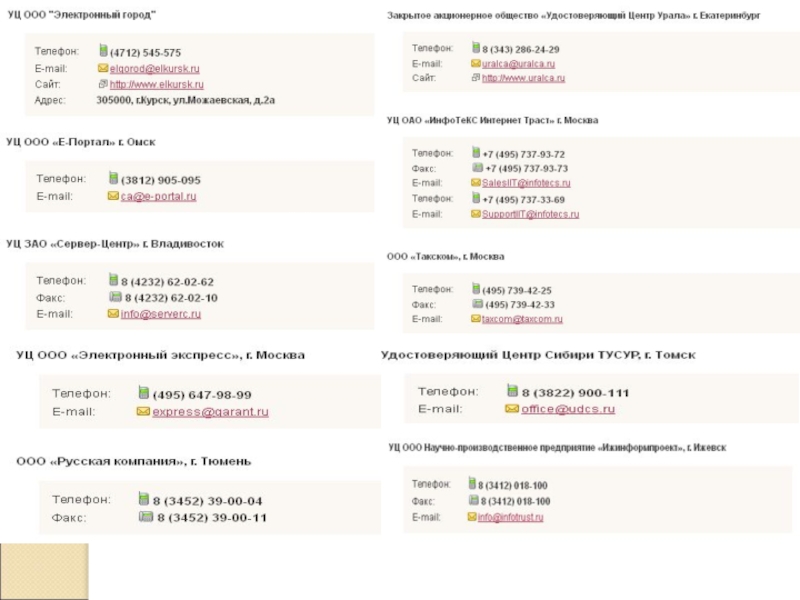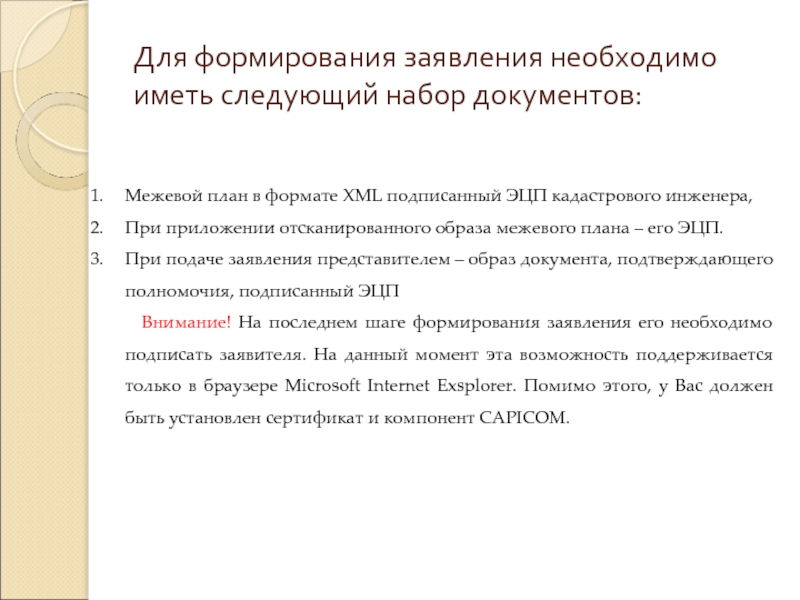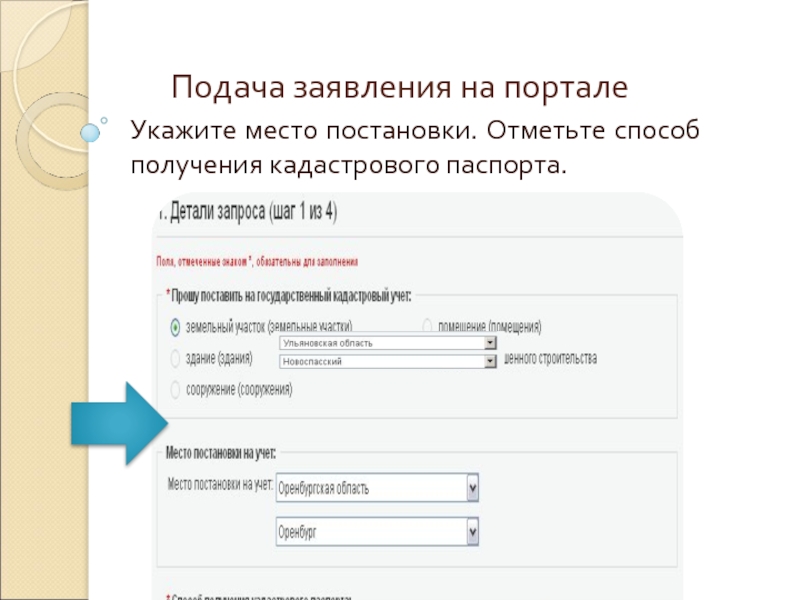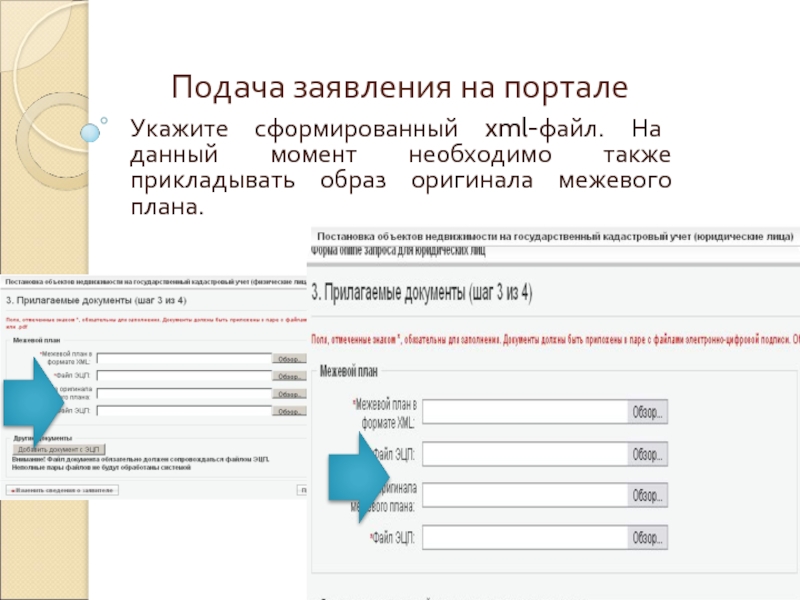на портале Росреестра- portal.rosreestr.ru
- Главная
- Разное
- Дизайн
- Бизнес и предпринимательство
- Аналитика
- Образование
- Развлечения
- Красота и здоровье
- Финансы
- Государство
- Путешествия
- Спорт
- Недвижимость
- Армия
- Графика
- Культурология
- Еда и кулинария
- Лингвистика
- Английский язык
- Астрономия
- Алгебра
- Биология
- География
- Детские презентации
- Информатика
- История
- Литература
- Маркетинг
- Математика
- Медицина
- Менеджмент
- Музыка
- МХК
- Немецкий язык
- ОБЖ
- Обществознание
- Окружающий мир
- Педагогика
- Русский язык
- Технология
- Физика
- Философия
- Химия
- Шаблоны, картинки для презентаций
- Экология
- Экономика
- Юриспруденция
Инструкция по подаче заявления о государственном кадастровом учете в электронном виде на портале Росреестра- portal.rosreestr.ru презентация
Содержание
- 1. Инструкция по подаче заявления о государственном кадастровом учете в электронном виде на портале Росреестра- portal.rosreestr.ru
- 2. Преимущества Подача заявлений и запросов
- 3. Что необходимо для подачи межевых планов в
- 4. Формирование заявления с помощью ИС ППД
- 5. Загрузка инсталляционного пакета ИС ППД с
- 6. Некоторые особенности установки и настройки ИС ППД
- 7. Электронно-цифровая подпись. Необходимые документы:
- 11. Внимание! Удостоверяющие центры:
- 12. Подача заявления на портале Для подачи сформированного
- 13. Для формирования заявления необходимо иметь следующий набор
- 14. Подача заявления на портале Укажите место постановки. Отметьте способ получения кадастрового паспорта.
- 15. Подача заявления на портале Заполнить личные данные или данные Вашей организации
- 16. Подача заявления на портале Укажите сформированный xml-файл.
- 17. Подача заявления на портале После подтверждения введённых
Слайд 2 Преимущества
Подача заявлений и запросов с помощью интернет портала позволит
сократить трудозатраты сотрудников. Это дает возможность отправлять и получать необходимые документы не выходя из кабинета;
повышение скорости предоставления услуг;
сокращение бумажного документооборота;
бесплатное распространение необходимого программного обеспечения для последующего заполнения заявления о постановке на кадастровый учет в электронном виде.
повышение скорости предоставления услуг;
сокращение бумажного документооборота;
бесплатное распространение необходимого программного обеспечения для последующего заполнения заявления о постановке на кадастровый учет в электронном виде.
Слайд 3Что необходимо для подачи межевых планов в электронном виде:
электронно-цифровая подпись;
программный комплекс
для подготовки межевых планов (ИС ППД или др.)
Слайд 4Формирование заявления с помощью
ИС ППД
обеспечение возможности заполнить формы ввода данных,
необходимых для постановки земельных участков на кадастровый учет;
формирование печатной формы заявления о постановке на государственный кадастровый учет объекта недвижимости, утвержденной Приказом Минэкономразвития РФ от 13.12.2011 N501 и печатной формы межевого плана (в соответствии с приказом Минэкономразвития № 412 от 24.11.2008);
формирование на основе заполненных форм xml-файлов «Межевой план» и «Заявление» в соответствии со стандартным форматом;
создание xml-файла с документами, содержащий Заявление и Межевой план;
автоматическое подписание файлов ЭЦП;
выгрузка пакета документов для последующей отправки в орган кадастрового учета;
печать документа «Межевой план» и документа «Заявление»;
ведение внутреннего архива – хранение всех сформированных электронных документов.
формирование печатной формы заявления о постановке на государственный кадастровый учет объекта недвижимости, утвержденной Приказом Минэкономразвития РФ от 13.12.2011 N501 и печатной формы межевого плана (в соответствии с приказом Минэкономразвития № 412 от 24.11.2008);
формирование на основе заполненных форм xml-файлов «Межевой план» и «Заявление» в соответствии со стандартным форматом;
создание xml-файла с документами, содержащий Заявление и Межевой план;
автоматическое подписание файлов ЭЦП;
выгрузка пакета документов для последующей отправки в орган кадастрового учета;
печать документа «Межевой план» и документа «Заявление»;
ведение внутреннего архива – хранение всех сформированных электронных документов.
Слайд 5Загрузка инсталляционного пакета
ИС ППД с портала Росреестра
3
1
В нижней части страницы
располагается ссылка (3)
4
2
Слайд 6Некоторые особенности установки и настройки ИС ППД
Убедиться, что на Вашем компьютере
имеется доступ в интернет;
скачать открытый ключ с портала (в настройках ИС ППД указать сертификат оператора – Елин);
скачать корневой сертификат (установить корневой сертификат в хранилище сертификатов «Доверенные центры сертификации»);
установить в Крипто-про Ваш личный сертификат кадастрового инженера;
при старте ИС ППД должно выводиться окно «Выбор абонента». Если напротив Вашей фамилии стоит значок красно-синий (наполовину) или полностью красный – значит не все сертификаты были установлены. Если окно «Выбор абонента» не появляется – перейдите к первому пункту.
скачать открытый ключ с портала (в настройках ИС ППД указать сертификат оператора – Елин);
скачать корневой сертификат (установить корневой сертификат в хранилище сертификатов «Доверенные центры сертификации»);
установить в Крипто-про Ваш личный сертификат кадастрового инженера;
при старте ИС ППД должно выводиться окно «Выбор абонента». Если напротив Вашей фамилии стоит значок красно-синий (наполовину) или полностью красный – значит не все сертификаты были установлены. Если окно «Выбор абонента» не появляется – перейдите к первому пункту.
Слайд 11Внимание!
Удостоверяющие центры:
- УЦ ОАО «Сеть делового
обслуживания»,г.Тверь
-УЦ Tomline, ООО»Комплексные услуги безопасности», г. Томск
Исключены из числа исполнивших требования Приказа Росреестра №П/1 от 14.01.2011 за нарушение требований данного приказа при выдаче сертификатов ключей пользователей Субъектам РФ. Сертификаты ключа подписи, выданные данными Удостоверяющими центрами, не будут приниматься для подписания запросов на предоставление государственных услуг,оказываемых Росреестром
-УЦ Tomline, ООО»Комплексные услуги безопасности», г. Томск
Исключены из числа исполнивших требования Приказа Росреестра №П/1 от 14.01.2011 за нарушение требований данного приказа при выдаче сертификатов ключей пользователей Субъектам РФ. Сертификаты ключа подписи, выданные данными Удостоверяющими центрами, не будут приниматься для подписания запросов на предоставление государственных услуг,оказываемых Росреестром
Слайд 12Подача заявления на портале
Для подачи сформированного межевого плана посредством портала необходимо
выбрать следующие пункты меню:
или
Слайд 13Для формирования заявления необходимо иметь следующий набор документов:
Межевой план в формате
XML подписанный ЭЦП кадастрового инженера,
При приложении отсканированного образа межевого плана – его ЭЦП.
При подаче заявления представителем – образ документа, подтверждающего полномочия, подписанный ЭЦП
Внимание! На последнем шаге формирования заявления его необходимо подписать заявителя. На данный момент эта возможность поддерживается только в браузере Microsoft Internet Exsplorer. Помимо этого, у Вас должен быть установлен сертификат и компонент CAPICOM.
При приложении отсканированного образа межевого плана – его ЭЦП.
При подаче заявления представителем – образ документа, подтверждающего полномочия, подписанный ЭЦП
Внимание! На последнем шаге формирования заявления его необходимо подписать заявителя. На данный момент эта возможность поддерживается только в браузере Microsoft Internet Exsplorer. Помимо этого, у Вас должен быть установлен сертификат и компонент CAPICOM.
Слайд 14Подача заявления на портале
Укажите место постановки. Отметьте способ получения кадастрового паспорта.
Слайд 16Подача заявления на портале
Укажите сформированный xml-файл. На данный момент необходимо также
прикладывать образ оригинала межевого плана.
Слайд 17Подача заявления на портале
После подтверждения введённых данных Ваше заявление будет принято
в работу.
Проверить статус заявления Вы можете на интернет-портале Росреестра.
Проверить статус заявления Вы можете на интернет-портале Росреестра.
1
3
2